아이폰 애플워치 저전력 모드 설정법 (ft. 단축어)
아이폰과 애플워치, 일상에서 매일 휴대하고 다니는 만큼 간혹 배터리 충전을 망각하고 나올 때가 있습니다. 아이폰의 경우 보조배터리를 챙기지 않은 상태로 장시간 외출한다면 사용시간에 대한 완급조절이 필요하죠. 이는 AOD를 지원하는 애플워치도 마찬가지입니다. 이번 포스팅에서는 아이폰 애플워치 저전력 모드 설정법 (ft.단축어)에 대해 알아보도록 하겠습니다.

아이폰 저전력 모드
아이폰에서 저전력 모드를 활성화시키는 방법은 여러 가지가 있는데 우선 홈 화면에서 설정하는 방법부터 알아보도록 하겠습니다.
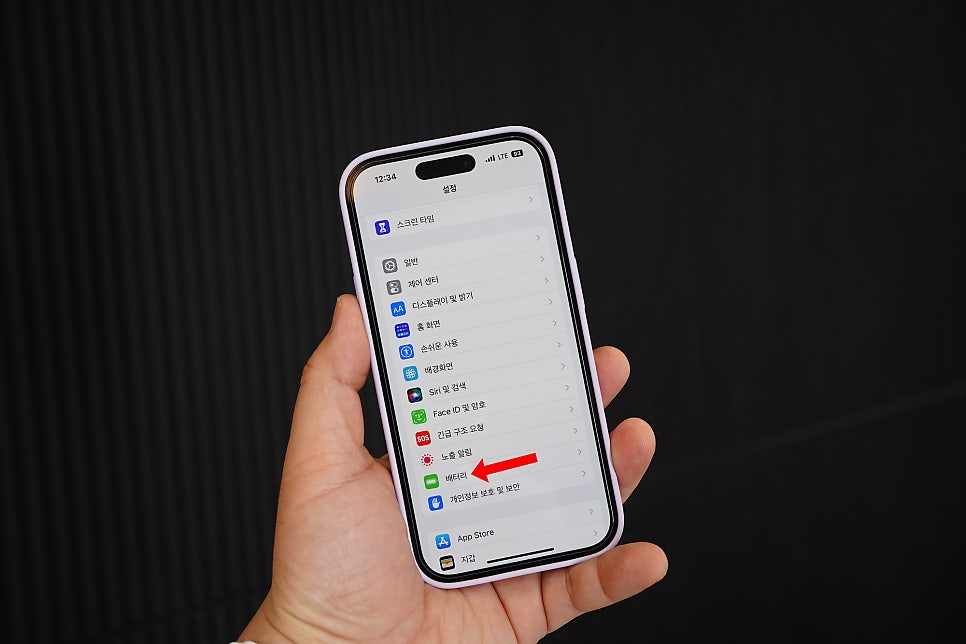
설정 앱에 들어가면 다양한 항목들이 있는데 그중에서 배터리를 선택합니다.
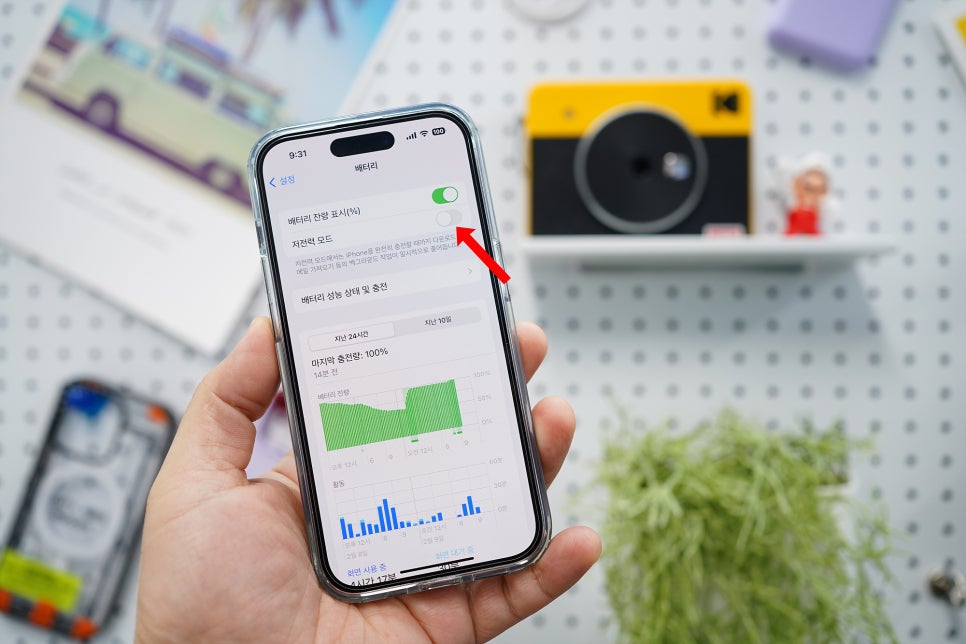
배터리 설정 페이지 가장 상단에는 잔량 표시 활성화 유무를 선택할 수 있는 슬라이드 버튼이 있고 바로 아래 저전력 모드가 있는 것을 확인할 수 있습니다. 저전력 모드는 말 그대로 배터리 상태가 얼마 남아 있지 않을 때 iPhone을 완충할 때가지 다운로드 및 메일 가져오기 등 백그라운드 작업 소모량이 일시적으로 줄어듭니다. 쉽게 말해 성능 제한이 어느 정도 걸리게 되는 것이죠.
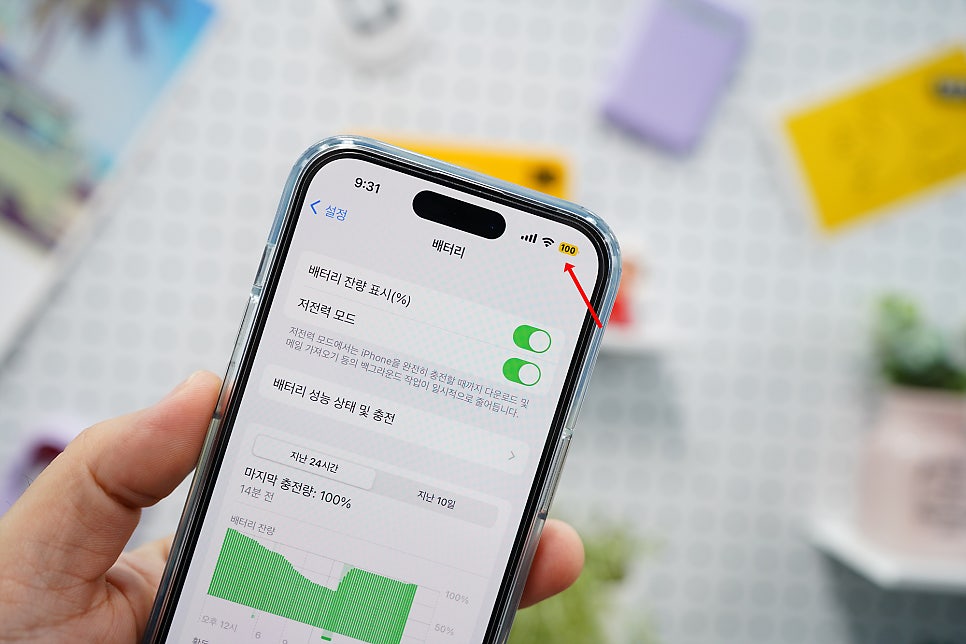
저전력 모드를 활성화시키면 상단에 있는 배터리 표시가 노란색으로 전환되는 것을 확인할 수 있습니다.
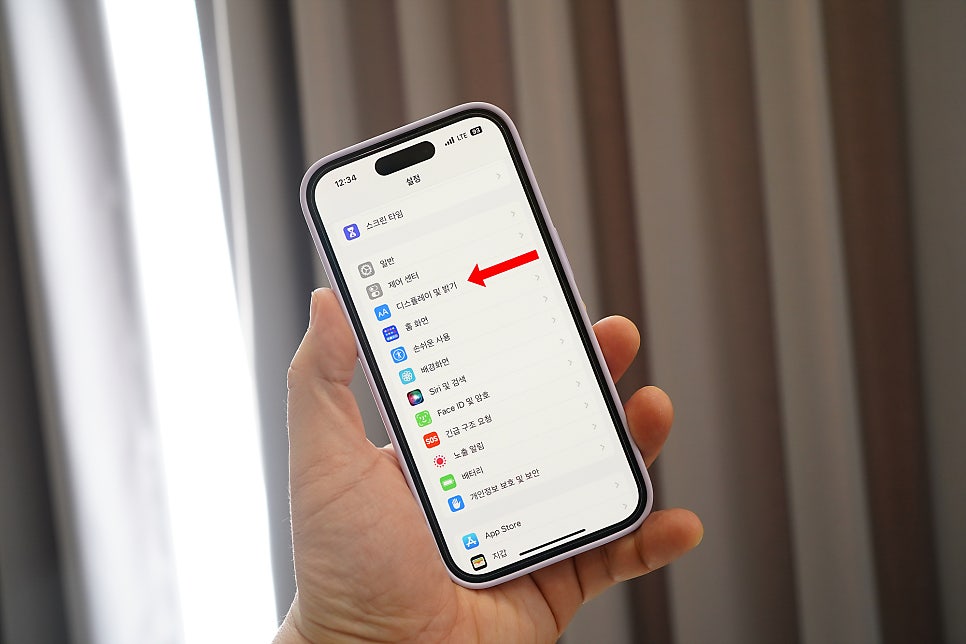
성능 제한이 어느 정도 걸린다는 것을 디스플레이에서도 확인할 수 있는데요. 설정 - 디스플레이 및 밝기로 진입하면 자동 잠금 설정이 30초로만 제한됩니다.
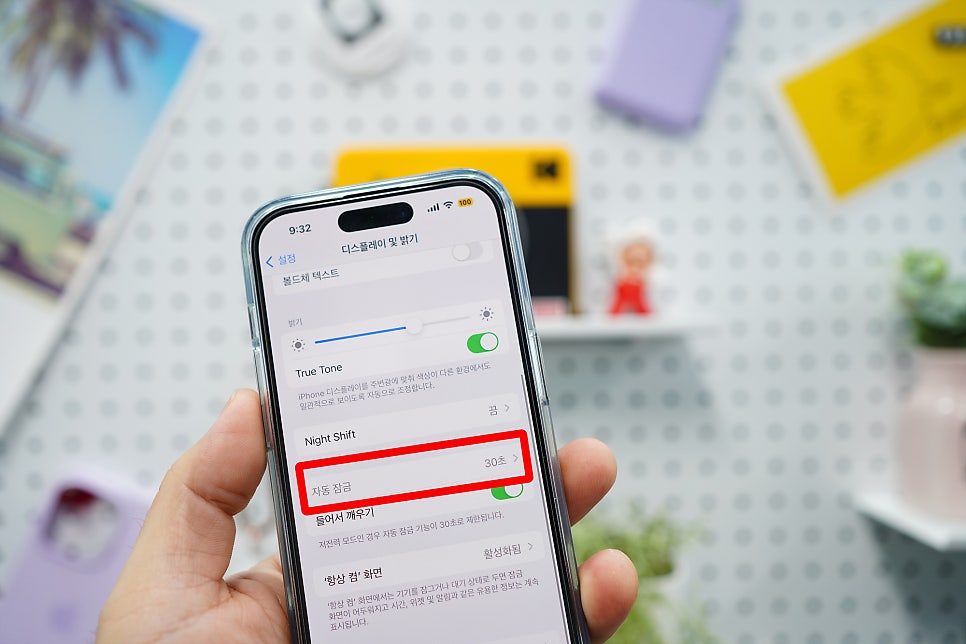
일반 모드에서는 자동 잠금의 시간을 내가 원하는 대로 설정할 수 있었죠. 하지만 저전력 모드에서는 화면 꺼짐이 단 30초로만 허용되기 때문에 상당히 불편할 수 있습니다. 그래서 딱히 필요하지 않는 한 사용하지 않는 것을 권합니다.
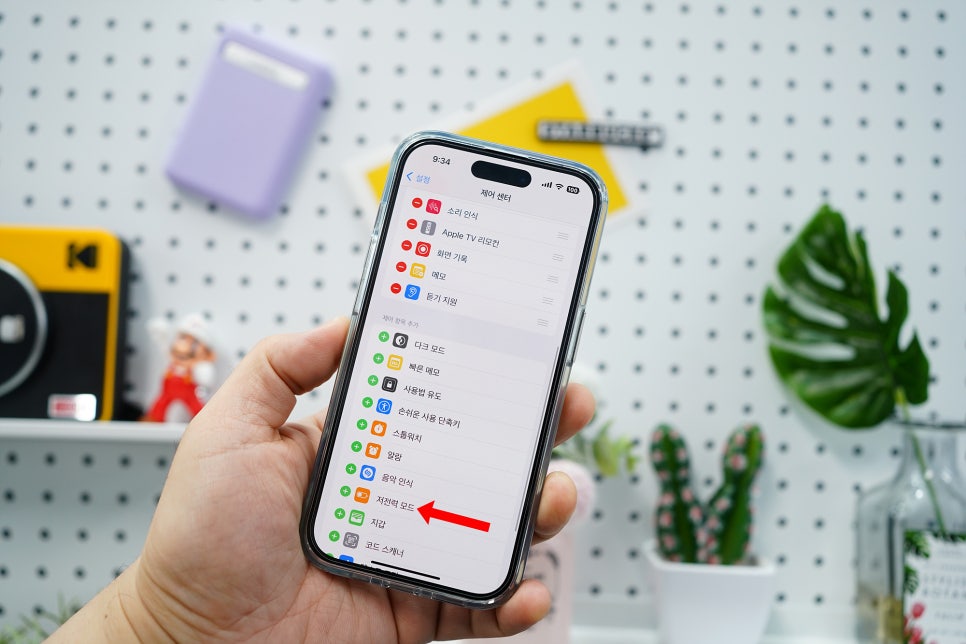
저전력 모드가 항시 필요한 상황이라면 제어센터 위젯 창의 해당 버튼을 만들 수 있습니다. 설정 - 제어센터에서 제어 항목 추가란에 저전력 모드를 선택하여 활용할 수 있습니다.
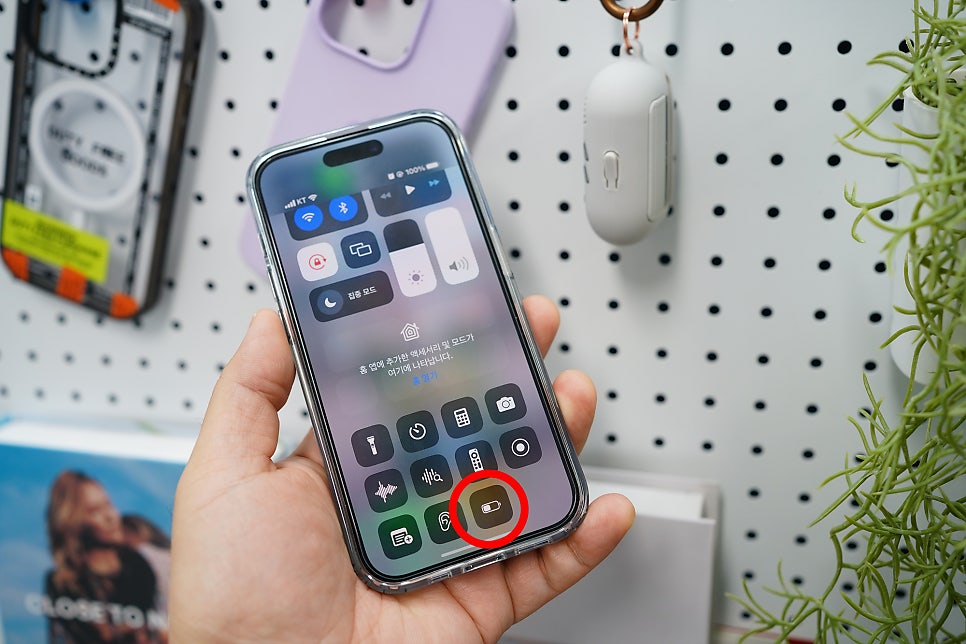
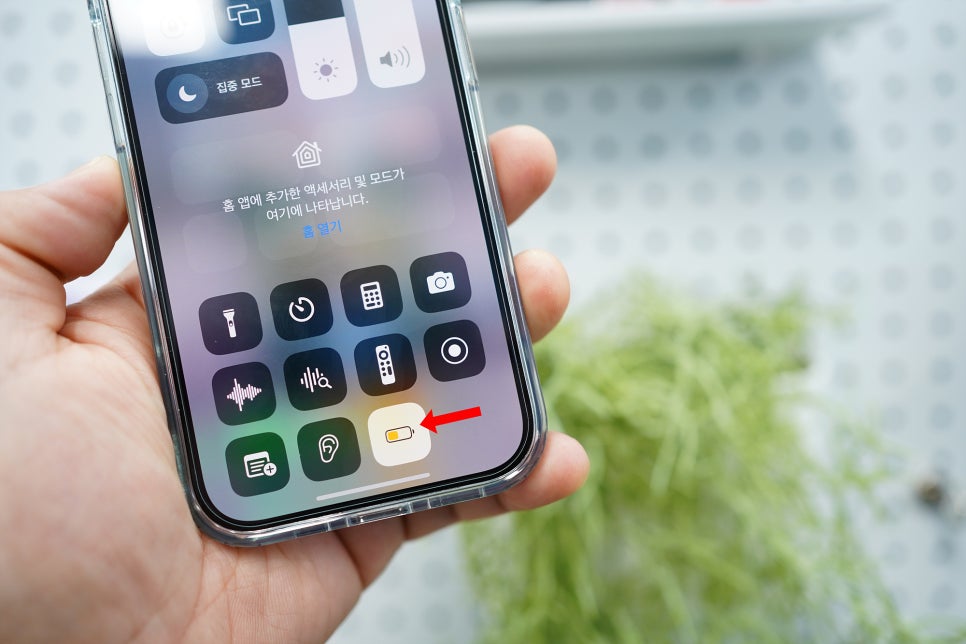
만약 나의 배터리 상태가 어느 정도 소모된 상태라면 그때 자동으로 저전력 기능을 활성화시키는 방법도 있습니다. 바로 단축어를 사용하는 방법인데요.
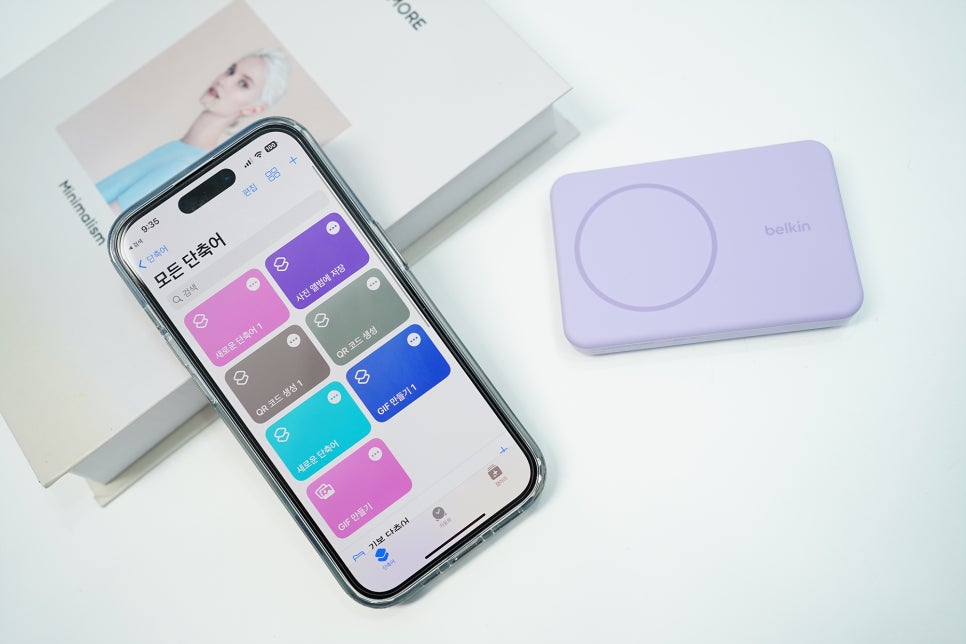
단축어 앱을 실행 후 하단에 있는 자동화 카테고리를 선택하고 + 버튼을 눌러 새로운 지정 값을 설정해 주도록 하겠습니다.
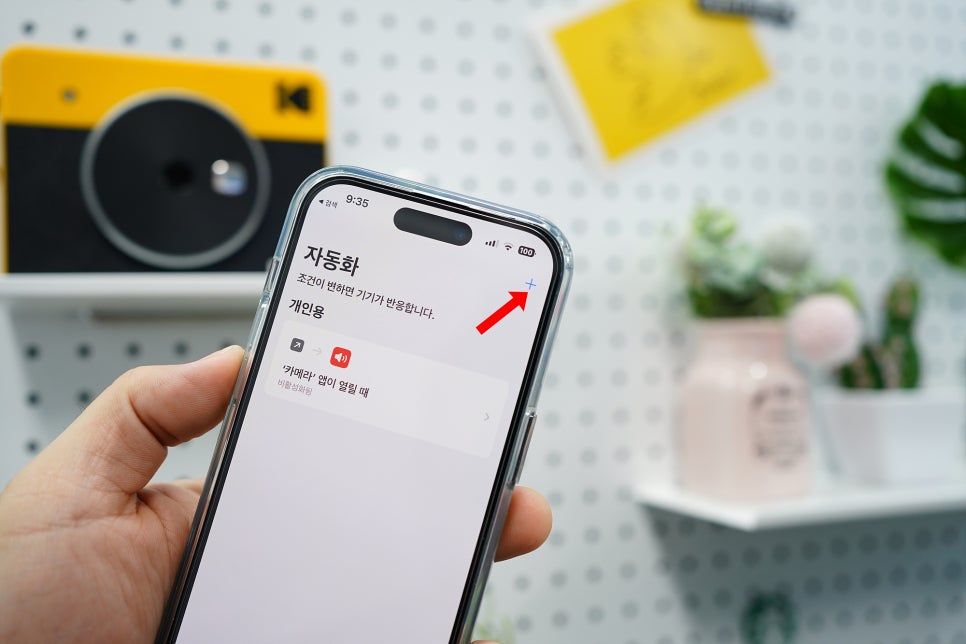
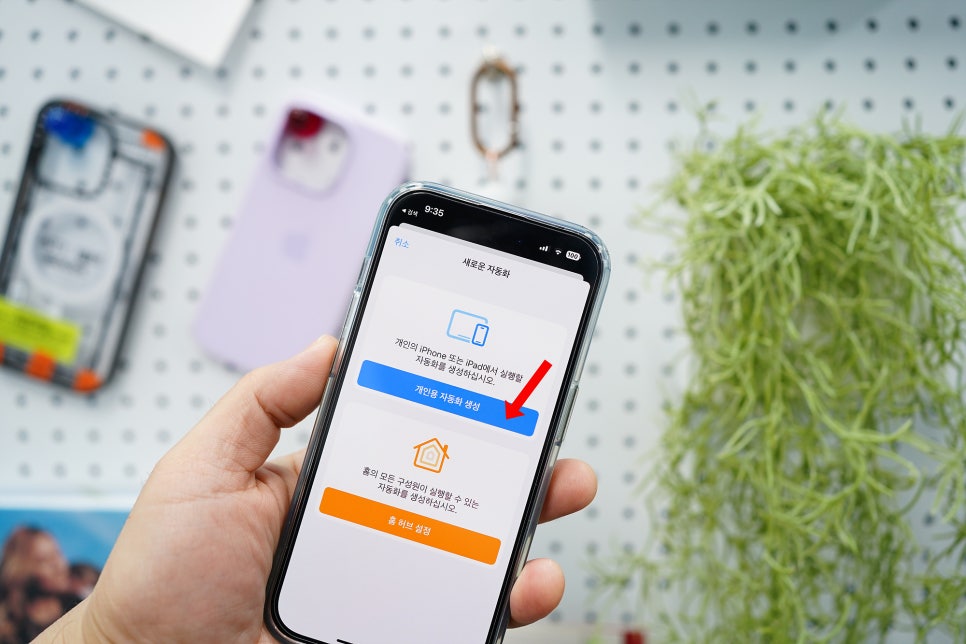
개인용 자동화 생성 버튼을 눌러 새로운 자동화 영역을 살펴보면 '배터리 잔량' 항목을 볼 수 있습니다. 해당 영역을 선택하면 배터리 잔량의 조건값을 설정할 수 있습니다. 예를 들어 20% 미만으로 남았을 때 해당기능이 활성화 되게끔 커스터마이징 하는 것이죠.
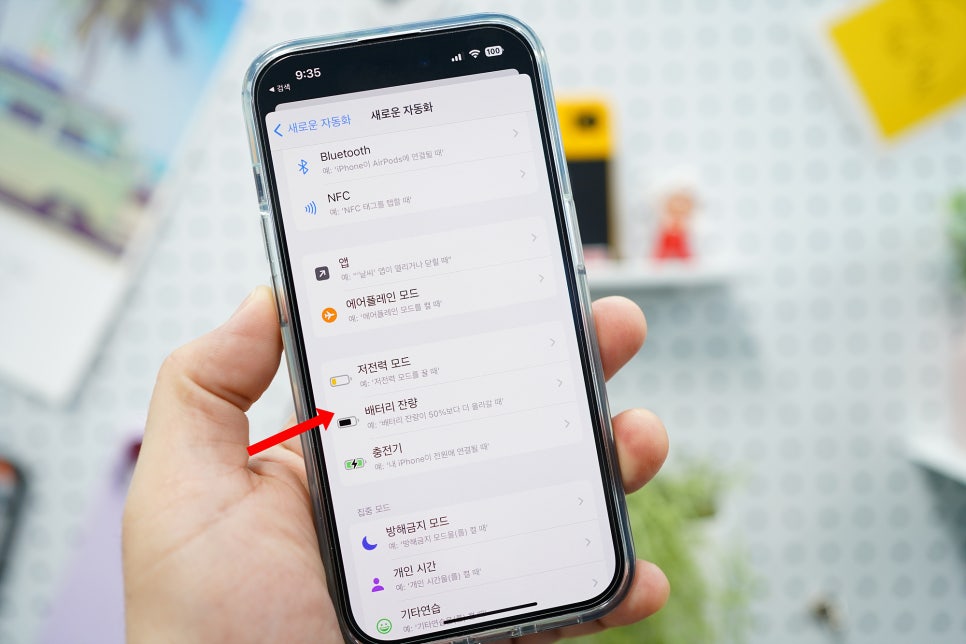
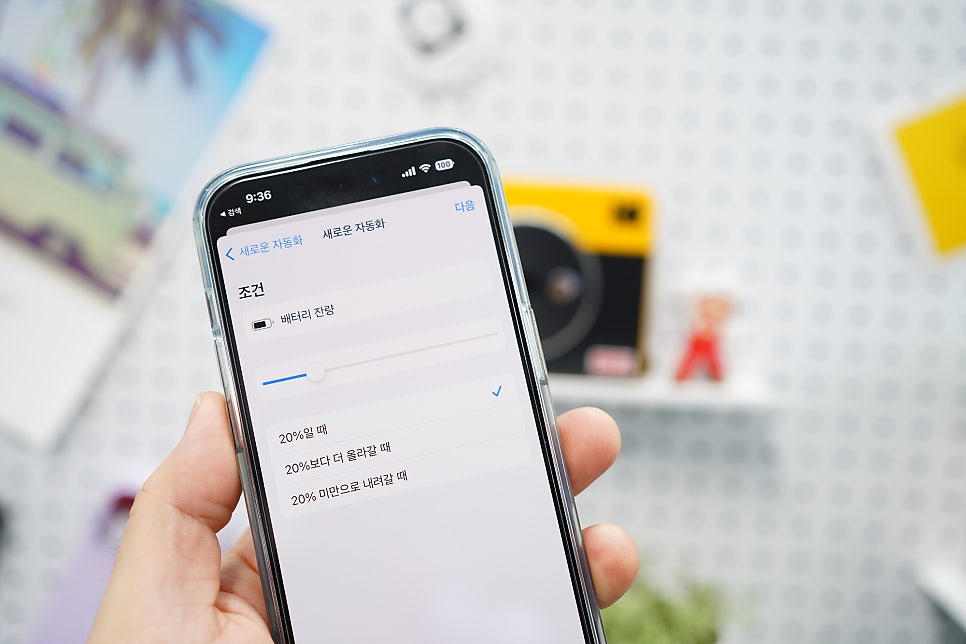
저는 20% 미만 배터리 상태가 되었을 때 저전력 모드 자동화와 함께 알림을 설정해 두었습니다. 20% 미만일 경우 체감상 배터리 소모되는 속도가 빠르게 느껴지기 때문이죠. 이는 어느 정도의 퍼센티지가 아이폰 사용에 대한 완급조절이 필요하다는 기준이 따로 있는 것이 아니기에 본인의 환경에 맞게 설정해 주시면 됩니다.
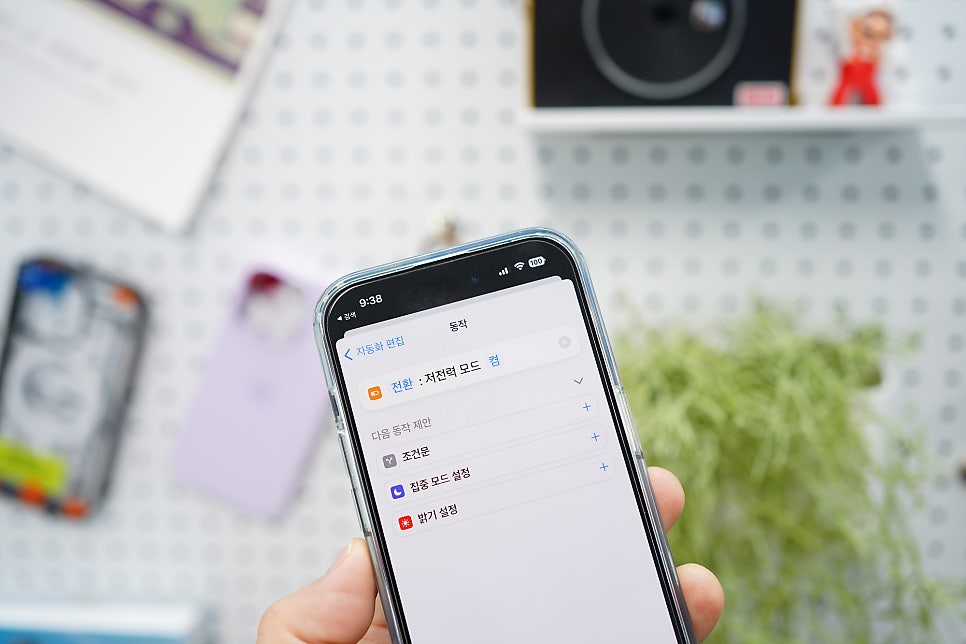
단축어 형성에서 저전력 모드를 입력 후 해당 항목을 선택하고 다음으로 넘어가면 완료됩니다. 이제 내가 정한 20% 잔량의 배터리 상태가 되면 자동화가 켜지면서 알림이 울립니다. 해당 알림을 원하지 않는다면 '실행 전에 묻기 항목'을 비활성화 시키세요.
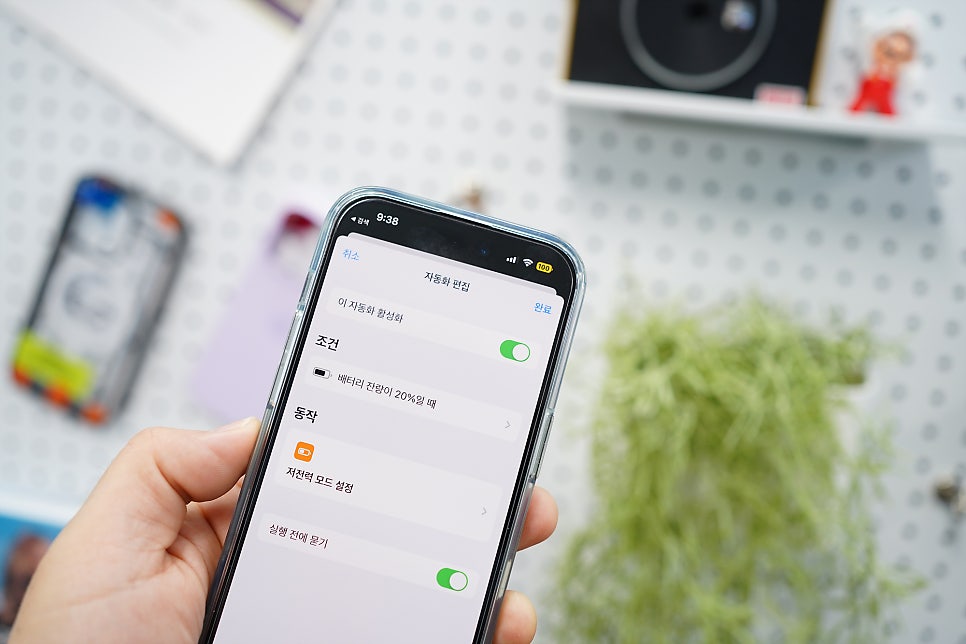
애플워치 저전력 모드
애플워치 울트라의 경우 다른 시리즈에 비해 배터리 타임이 상당히 긴 편입니다. 또한 나이트 모드를 활성화시킨다면 (일부 워치 페이스 지원) 더 오래 사용할 수 있기 때문에 개인적으로 자주 활용하고 있습니다.

애플워치에서도 저전력 모드를 활성화시킬 수 있지만 iPhone과 개념이 좀 다릅니다. 아이폰에서 Watch 앱을 실행 후 나의 시계에서 표시되는 항목 중 '운동'을 선택하면 저전력 모드를 선택할 수 있습니다. 이를 활성화시키면 운동 중에 배터리를 더 적게 소모하면서 운동을 할 수 있는 기능으로 배터리 운영에 도움을 줄 수 있습니다. (WatchOS 9.1 이후 버전 지원)
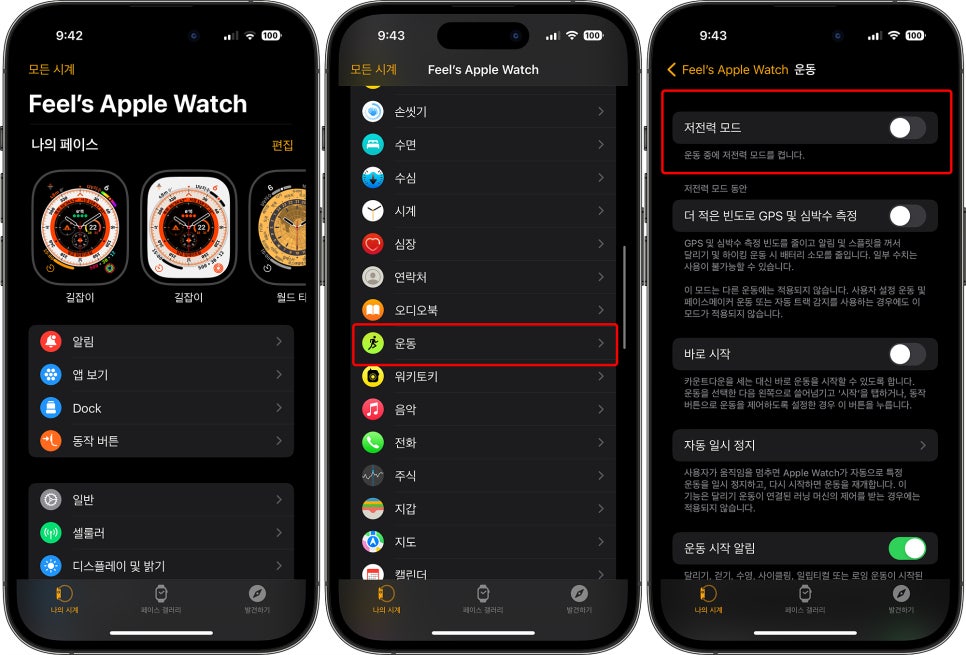
지금까지 아이폰 애플워치 저전력 모드 설정법에 대해 알아보았는데요. 개인적으로 장단점이 분명 존재하는 만큼 꼭 필요하거나 위급한 상황에 활용해 보시기 바랍니다. 평소 아이폰의 경우 다크 모드로 설정해 두면 상대적으로 배터리 소모가 덜하니 부가적으로 아이폰 설정에서 불필요한 기능들을 비활성화 시키는 것도 방법이겠네요.

읽어주셔서 감사합니다. :)